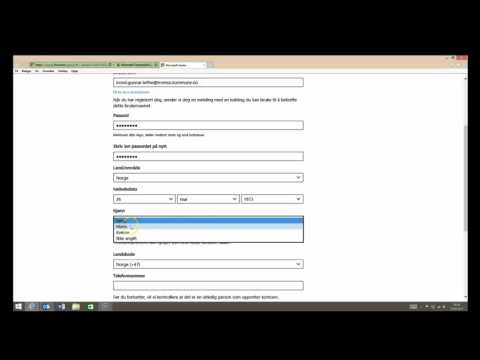
Innhold
- Maskinvareoppsett
- Innledende programvareoppsett
- Live TV-oppsett
- Tilpass grensesnittet
- Konfigurer Xbox One for å slå på fjernsynet
Xbox One, Microsofts mest ambisiøse underholdningskonsoll til dags dato, tilbyr underholdning for hele familien. Brukere kan se live-tv, spille videospill og bla gjennom Internet Explorer og mer. Dessverre kommer alle disse funksjonene ikke uten pris, og at prisen er oppsettprosessen. Slik oppretter du en Xbox One og får sin live-tv, spill og underholdningsfunksjoner som fungerer så snart som mulig.
Maskinvareoppsett
Pakke ut din Xbox One og det medfølgende kabler og tilbehør. Du vil forlate konsollens medfølgende kontroller til siden for nå.

Ta med den medfølgende HDMI-kabelen og sett den inn i din fjernsyns HDMI-utgangsåpning. Hvis du vil bruke konsollets Live TV-funksjonalitet, koble du HDMI-kabelen fra kabelen eller satellittutstyret og koble den til Xbox One HDMI Pass gjennom port.

Pakke ut Kinect 2 sensor og posisjon foran fjernsynet. Du vil vinkle Kinect 2s kamera slik at det kan se mesteparten av rommet ditt. Hvis du plasserer Kinect 2-sensoren på et lavt bord, vri kameraet slik at det ser litt opp på resten av rommet litt.

Koble Kinect 2-kabelen til Kinect port på baksiden av Xbox One.

Plugg inn konsollen strømadapter på baksiden av konsollen og stikkontakten.

Sett med den medfølgende tredoble AAA batterier inn i din Xbox One-kontroller. Hold styretasten nede på Xbox One Controller for å koble den inn.

Innledende programvareoppsett
Velg ditt lokale Språk.

Velg din plassering.

Å velge ditt trådløse nettverk. Velg Brukt kablet tilkobling hvis Xbox One vil koble direkte til nettverket ditt via en Ethernet-kabel.

Velge din tidssone fra rullegardinmenyen.

Å velge Start Sensor Setup.

Juster Kinect slik at den ser deg på rommet ditt. Å velge Ja, det kan se meg.

Å velge Start lydkontroll og la Kinect 2-sensoren løpe gjennom lydkalibreringen. Du må kanskje skru opp volumet på fjernsynet ditt.

Å velge neste.

Å velge neste.

Å velge neste.

Skriv inn ditt Microsoft-brukernavn eller Velg Få en ny e-postadresse hvis du vil bruke en ny konto på Xbox One. Microsoft-kontoer er også opprettet når du åpner SkyDrive, har en PC som kjører Windows 8 eller bruker Outlook.coms e-posttjenester. Hvis du allerede bruker en av disse produktene, er det greit å bruke samme konto for Xbox One.

Tast inn ditt Passord.

Les Xbox Ones personvernpolicy og velg deretter neste.

Velg en Xbox One-flis farge.

Å velge neste.

Hvis du vil at Xbox One skal lagre brukernavnet og passordet ditt, velg Lagre mitt passord. Hvis du ikke vil at den skal logge deg på automatisk, velg Fortsett å spørre om passordet mitt. For å være klar, la Xbox One automatisk skrive inn passordet ditt, gir deg en mer sømløs opplevelse.

Å velge Logg meg inn med Kinect Hvis du er komfortabel med Xbox One, logger du deg i det øyeblikket den gjenkjenner deg. Hvis du ikke er komfortabel med det, velg Logg inn manuelt. Automatisert Kinect-logg inn er mer sømløs.

Og du er klar til å gå. Etter at du har vist din avatar og viser en demo-video, vil Xbox One ta deg til startskjermbildet.

Live TV-oppsett
Hvis du ønsker å se live-tv via Xbox One, trenger du en støttet kabelboks som har en HDMI-utgang. Hvis du ikke allerede har en, må du kontakte kabelen eller satellitten for å plukke opp en. Slik oppretter du Live TV på Xbox One.
Slå på kabelen eller satellittmottakeren.
Gå på Startskjerm på Xbox One og åpne Mine spill og apper

Åpen innstillinger.

Åpen TV & OneGuide innstillinger.

Åpen OneGuide.

Å velge TV-linje opp.
Tast inn ditt postnummer.

Velg en TV-leverandør fra rullegardinmenyen. Velg deretter neste.

Å velge enheter.

Å velge Kabel eller satellittboks modell.

Tast inn navnet på leverandørens boks.

Å velge Automatisk.

Velg Ja hvis Xbox One klarte å slå kanalen på kabellåsen. Hvis den ikke valgte Nei, og gjenta trinnet til Xbox One vet at det er i stand til å snakke med kabelboksen.

Og du er god til å gå. Nå kan du se live-tv gjennom Xbox One og bruke OneGuide til å kanalisere surfing.
Tilpass grensesnittet
Brukerne kan peke bestemte apper, innstillinger og velge sin egen live-fliser farge for Xbox One-grensesnittet. Slik tilpasser du Xbox One-grensesnittet og skredder det til din smak.
Lese: Slik tilpasser du Xbox One-grensesnittet
Konfigurer Xbox One for å slå på fjernsynet
Hver Xbox Ones Kinect 2-sensor inneholder en funksjon som gjør det mulig å slå TV-en på og av og justere volumet. Slik konfigurerer du det.
Lese: Slik får du din Xbox One til å slå på fjernsynet ditt
Slik setter du opp en Xbox One. Nå som du har konfigurert Xbox One helt, kan det være på tide å hente noen få tilbehør for å fullføre opplevelsen. Her er noen av de beste Xbox One-tilbehør som er tilgjengelige for øyeblikket, eller som gjør veien til butikker i det nye året.
Lese: Beste Xbox One-tilbehør
Nyt den nye Xbox One!


